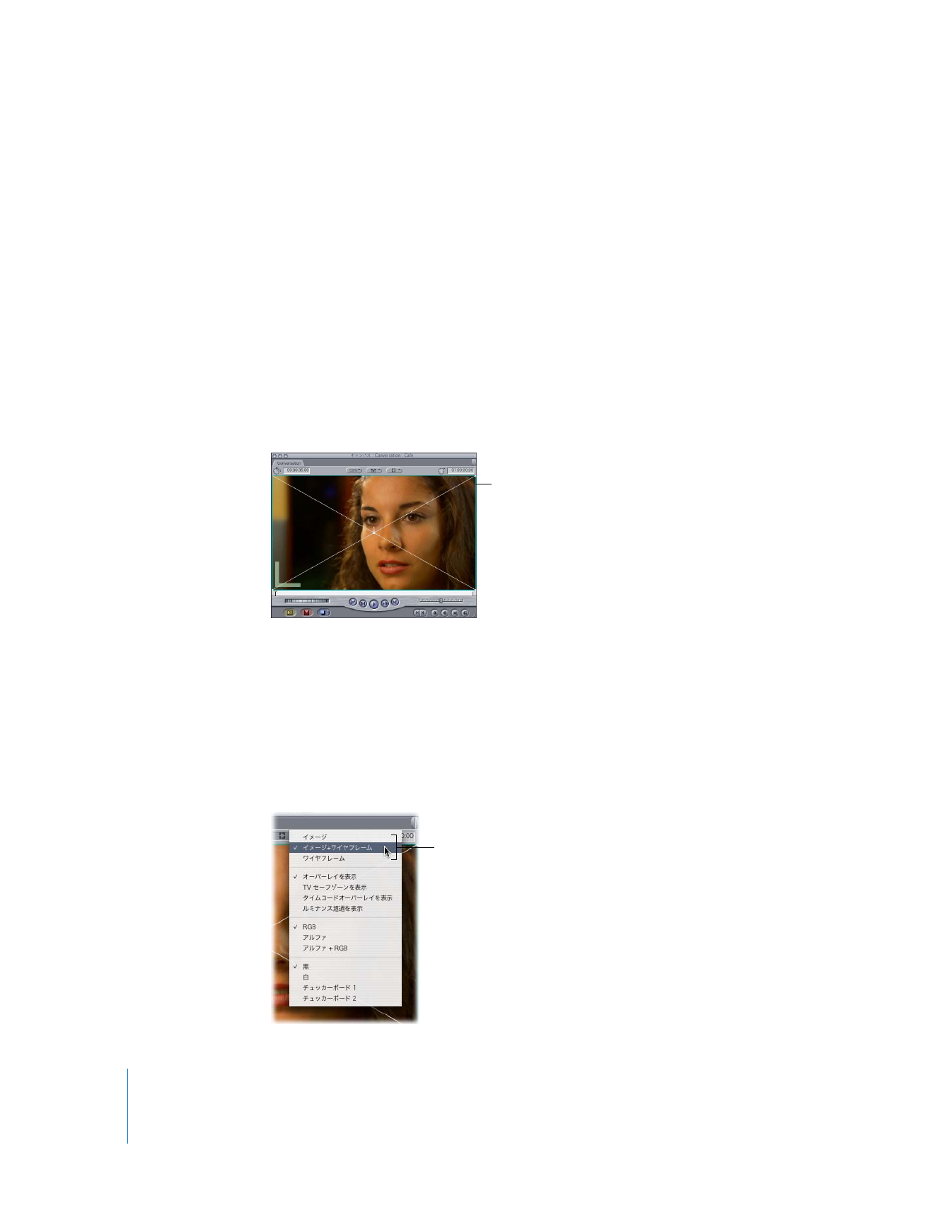
ワイヤフレームモードを選択する
クリップのモーション設定を「キャンバス」で調整する場合は、
「キャンバス」をいずれかのワ
イヤフレームモードにしておく必要があります。
「キャンバス」が「イメージ+ワイヤフレーム」
または「ワイヤフレーム」モードで表示されている場合、現在選択されているクリップは、適用
されるものがあれば、縮小/拡大、位置、回転、歪み、クロップを表示する青緑色の境界が表示
されます。
「イメージ
+
ワイヤフレーム」モードの場合は、クリップのイメージも表示されます。
「ワイヤフレーム」モードでは、選択されていないクリップは黒の背景に灰色の輪郭で表されます。
「キャンバス」をワイヤフレームモードにするには、 以下のいずれかの操作を行います:
m
「表示」>「イメージ+ワイヤフレーム」と選択するか、
「表示」>「ワイヤフレーム」と選択します。
m
「キャンバス」を「イメージ
+
ワイヤフレーム」モードで表示するときは、
W
キーを押します。
「ワ
イヤフレーム」表示に変更するときは、
W
キーを再び押します。
「イメージ」モードに戻るには、
W
キーをさらにもう一度押します。
m
「キャンバス」の上部にある表示ポップアップメニューから「イメージ+ワイヤフレーム」また
は「ワイヤフレーム」を選びます。
「イメージ+ワイヤフレーム」
モードで選択されたクリップ
いずれかのワイヤフレームモードを
選択します。
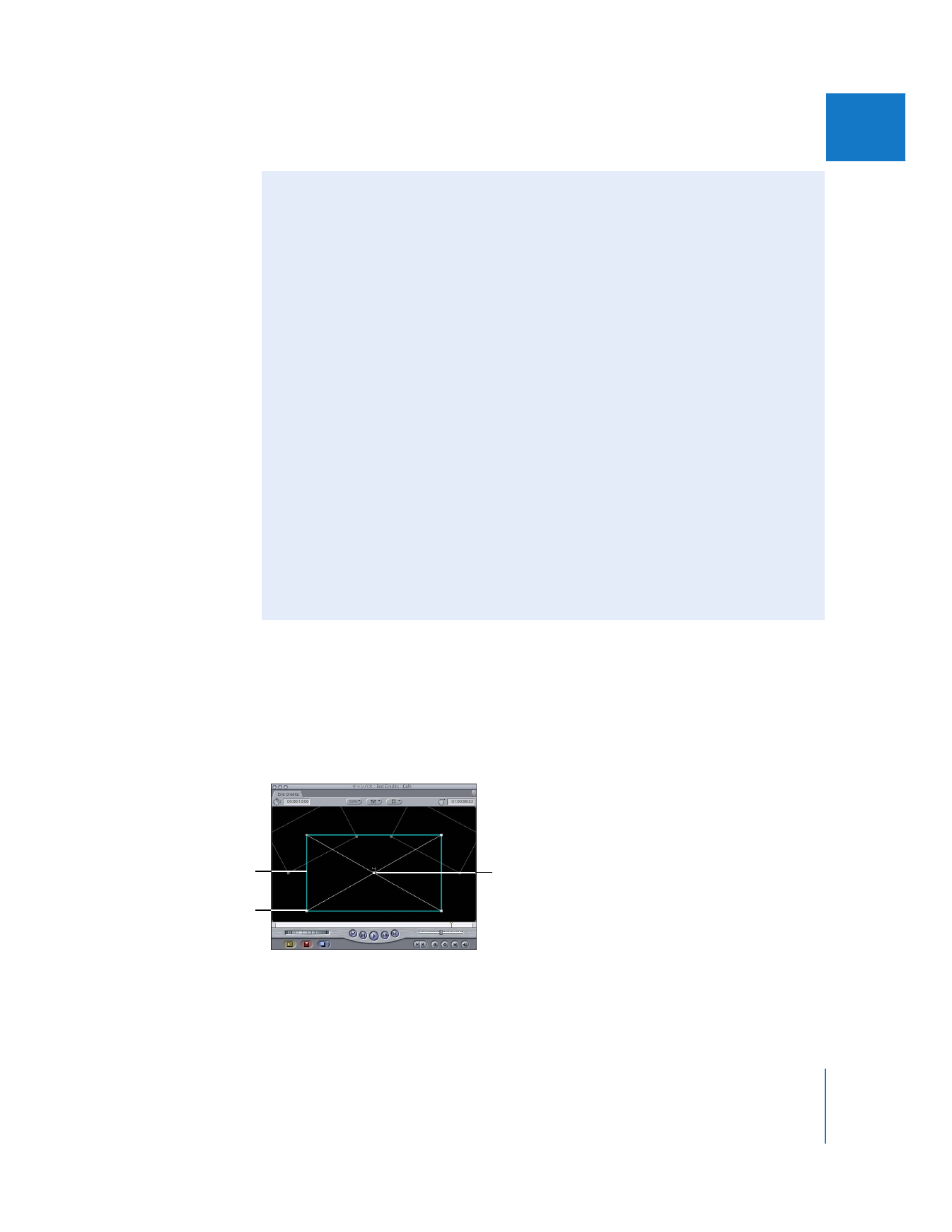
第
14
章
モーションパラメータを変更する
275
IIIIIIII
「キャンバス」内でイメージを操作する
クリップが「タイムライン」または「キャンバス」で選択されている場合(かつ、
「ワイヤフレー
ム」モードの場合)、クリップにハンドルが付いていて、 いろいろな幾何学的操作を行うことが
できます。選択されたクリップの中心にある数字は、どのトラックにクリップがあるかを表して
います。以下に、
「キャンバス」で選択されているクリップに付いている各種ハンドルを示します。